
Dar nu este cel mai rău lucru. De acum înainte, pentru a instala rolul serverului terminal, trebuie să ridicați domeniul. Nu mă așteptam la o astfel de surpriză. Nu am nevoie de un domeniu în principiu. Configurarea unui domeniu nu durează prea mult, dar de ce produce entitățile în care nu sunt necesare.
Cu toate acestea, totul sa dovedit a fi rezolvat, cu unele acțiuni suplimentare, despre care am aflat despre tehnet.microsoft.com.
Pentru aceasta, porniți Managerul de Server și mergeți la câmpul Local Server,
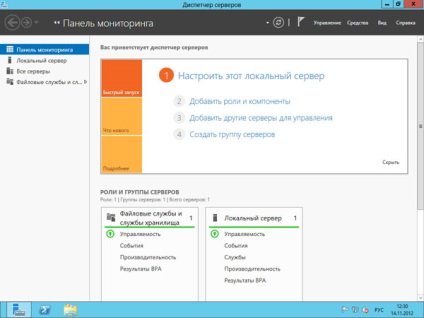
Apoi, executați Expertul Adăugare roluri și componente, unde selectați tipul de instalare, instalare pe bază de roluri sau funcții,
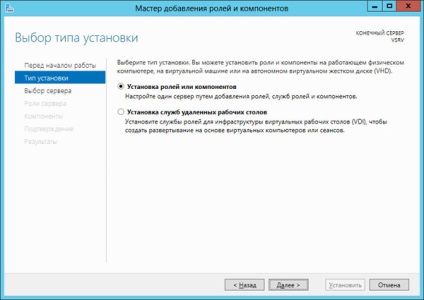
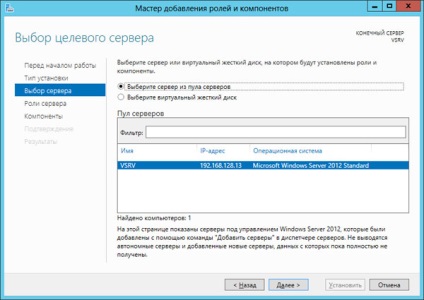
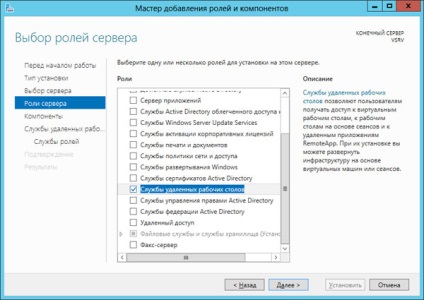
Puteți instala toate componentele rolului RDS simultan, dar pe Technet, pentru o mai bună înțelegere a procesului, se recomandă divizarea acestui proces în două etape. Vom urma acest sfat.
Mai întâi, instalați componenta Licențiere desktop la distanță
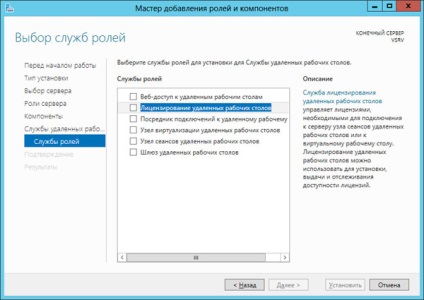
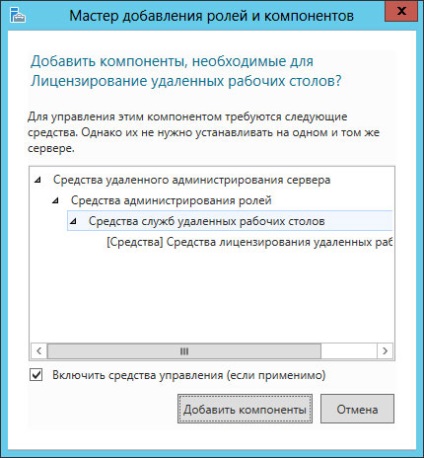
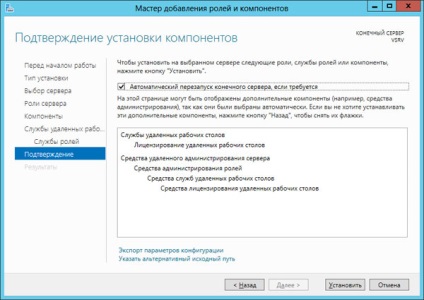
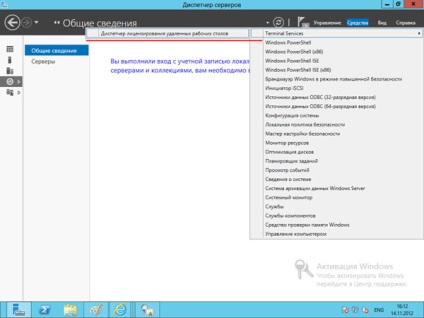
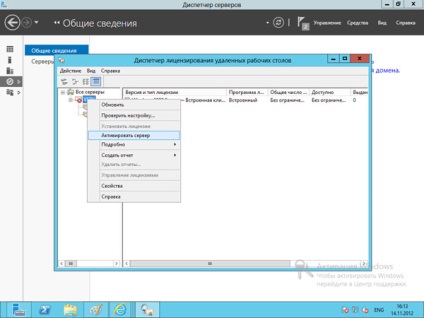
Întregul proces de activare și instalare a pachetului de licență este preluat de comandant, sarcina noastră este de a selecta programul de licențiere potrivit, tipul licențelor, cantitatea etc.
A doua etapă este instalarea componentei Host Remote Session Host.
După instalarea acestei componente, vom avea Instrumentul de diagnosticare a licențelor RD, care ne va spune o eroare privind lipsa unui server care distribuie licențe de terminal (din păcate, screenshot-ul cu eroarea nu a fost afișat deja de versiunea de lucru a serverului).
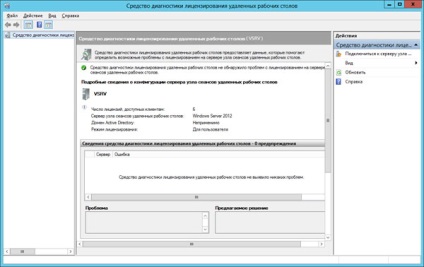
Configurați politicile locale pentru serverele din grupul de lucru
Cele mai interesante rămășițe. Pentru a corecta această situație nu este dificilă - configurați doar două politici locale. În linia terminală, scrieți gpedit.msc și schimbați tastele corespunzătoare.

Configurarea computerului \ Șabloane administrative \ Componente Windows \ Servicii desktop la distanță \ Host Host Session Desktop \ Licensing - Utilizați serverele de licențiere desktop la distanță specificate (adăugăm numele serverului nostru)
Configurarea computerului \ Șabloane administrative \ Componente Windows \ Servicii desktop la distanță \ Host Host Sessions \ Licensing - Setați modul de licențiere pentru Desktop la distanță (selectați tipul de licență)
Configurarea computerului \ Șabloane administrative \ Componente Windows \ Servicii desktop la distanță \ Host Host Session Desktop \ Licensing - Utilizați serverele de licență pentru Desktop la distanță (adăugați numele serverului nostru)
Configurarea computerului \ Șabloane administrative \ Componente Windows \ Servicii desktop la distanță \ Host Host Session Desktop \ Licensing - Setați modul de licențiere la distanță (selectați tipul de licență)
Instalarea componentei - Access Web Remote Desktop
Dacă doriți să utilizați browserul ca client, instalați componenta suplimentară Remote Desktop Web Access. Totul este simplu, trebuie doar să permiteți expertului să adauge ceea ce dorește, în special IIS. După ce instalarea este finalizată, pe mașina client în browser, serverul trebuie să răspundă și să afișeze pagina Remote Web Access.
Dacă considerați că articolul este util,
nu fi leneș să-i placă și să-i împărtășești prietenilor.
Articole similare
-
Oferim calitatea serviciului în serverul de ferestre 2018, windows it pro
-
Uitați-vă mai atent la serverul de schimb 2018, ferestre-l pro
Trimiteți-le prietenilor: